תקן את Twitch לא עובד ב-Chrome
Miscellanea / / February 05, 2022
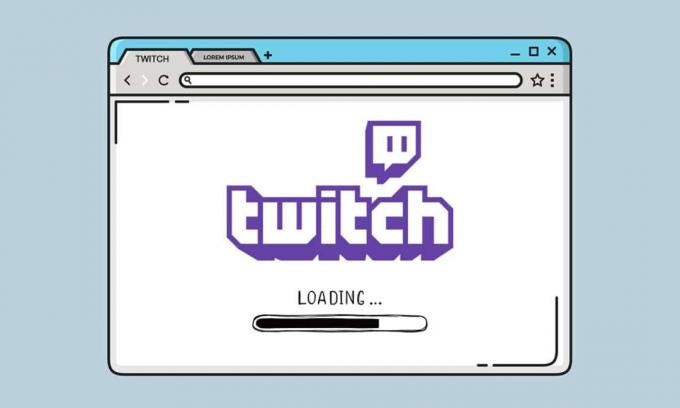
Twitch היא פלטפורמת סטרימינג בשידור חי באינטרנט שאינה דורשת היכרות. הפופולריות שלו החלה בקרב קהילת המשחקים, מה שהביא לכך שמשתמשים רבים עברו מיוטיוב ל-Twitch כדי לצפות במשחקים חיים של המשחקים והסטרימרים האהובים עליהם. כעת תוכל לדפדף בין ז'אנרים שונים של סטרימינג בשידור חי, ממוזיקה ועד לבניית LEGO. עם זאת, די נפוץ שתחוו כמה שיהוקים במהלך זרם ה-Twitch האהוב עליכם. לפעמים, הזרם עשוי להיטען חלקית ולהפסיק, או שאתה עלול להתמודד עם בעיה של אי טעינת זרם Twitch במשך זמן רב יותר. מאמר זה ידריך אותך כיצד לתקן את Twitch שלא עובד ב-Chrome ויאפשר לך ליהנות מצפייה בסטרימר האהוב עליך.

תוכן
- כיצד לתקן Twitch לא עובד ב-Chrome
- סיבות לכך ש-Twitch לא עובד
- שיטות פתרון בעיות בסיסיות
- שיטה 1: הפעל את פותר הבעיות באינטרנט
- שיטה 2: נקה מטמון, קובצי Cookie ונתוני גלישה
- שיטה 3: נקה מטמון DNS
- שיטה 4: אפס את דגלי Chrome
- שיטה 5: הסר הרחבות אינטרנט
- שיטה 6: שנה את תצורת ה-DNS
- שיטה 7: עדכן את Chrome
- שיטה 8: הפעל סריקת תוכנות זדוניות
- שיטה 9: הורד את Twitch Desktop Client
- שיטה 10: השתמש בשרת VPN
- שיטה 11: צור קשר עם תמיכת Twitch
כיצד לתקן Twitch לא עובד ב-Chrome
ל-Twitch ול-YouTube יש מתחרים להיות פלטפורמת הזרמת המשחקים הטובה ביותר. עם זאת, YouTube לא יכול היה להחליף את Twitch במקרה של סטרימינג של משחק חי. Twitch זמין הן בגרסאות האינטרנט והן בגרסת שולחן העבודה עבור Windows 10 ו-Mac. אתה יכול גם להוריד את הגרסה העדכנית ביותר של Twitch עבור מכשירי אנדרואיד ו-iOS.
שמות גדולים בקהילת המשחקים כמו Ninja, PokemonChallenges, Tfue, Pokimane, Disguised Toast משכו מספר עצום של צופים מרחבי פלטפורמת הסטרימינג ל-Twitch וזה גרם ל-Twitch להתפתח מסתם מאתר הזרמת משחקים יותר מדי יותר.
סיבות לכך ש-Twitch לא עובד
אתה עשוי לתהות מדוע זרם Twitch אינו נטען בכרום. כמה תקלות טכניות או באגים עשויים לעצור את טעינת Twitch. כמה מהסיבות העיקריות לבעיה זו ניתנות להלן.
- בעיה ברשת
- בעיה של ספק השירות עם Twitch
- קובצי Cookie, קבצי מטמון או קובצי היסטוריה פגומים
- זיהום בתוכנה זדונית או וירוס
- VPN חסום
- תוספות עלולות להפריע
- גרסת Chrome מיושנת
ישנם מספר פתרונות לתיקון בעיות של Twitch ללא טעינת Chrome. לפעמים, Twitch מושבת לצורך תחזוקה. אבל יש גם סיבות אחרות. בצע כל אחת מהשיטות שלהלן כדי לבטל בעיה זו.
שיטות פתרון בעיות בסיסיות
לפני שתסיים עם Twitch לא לטעון בעיות של Chrome, נסה כמה משיטות פתרון הבעיות הבסיסיות.
- בדוק את יציבות חיבור לאינטרנט.
- בדוק אם ה שרתי Twitch מושבתים או לא (לדוגמה, צ'ק-אין ב למטה בשביל כולם או רק אני עמוד).
- לְנַסוֹת פתיחת Twitch בדפדפן אחר.
- לעבור ל שרת VPN אחר.
שיטה 1: הפעל את פותר הבעיות באינטרנט
אם חיבור האינטרנט שלך יציב ואתה עדיין מתמודד עם בעיה של Twitch לא עובד, עליך לנסות להפעיל את פותר הבעיות באינטרנט. פותר בעיות מובנה עם Windows יעזור לך לתקן את רוב הבעיות הקלות. בצע את השלבים הבאים.
1. ללחוץ מקשי Windows + I בו זמנית לשיגור הגדרות.
2. הקלק על ה עדכון ואבטחה אריח, כפי שמוצג.

3. לך ל פתרון בעיות תפריט מהחלונית השמאלית.
4. בחר חיבורי אינטרנט ולחץ על הפעל את פותר הבעיות כפתור כפי שמודגש להלן.
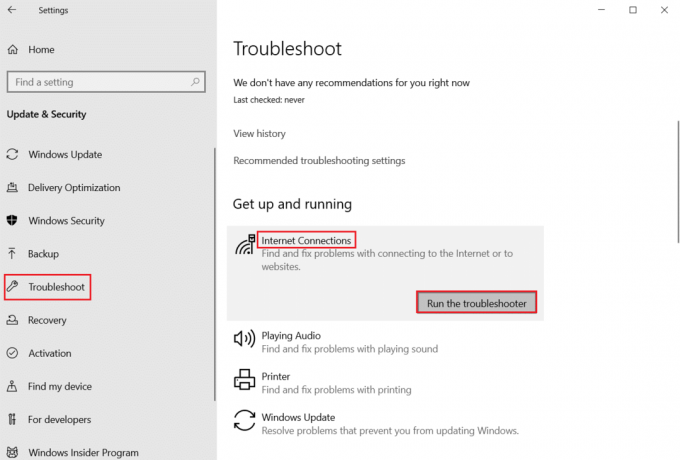
5. בחר את פתור בעיות בחיבור שלי לאינטרנט אוֹפְּצִיָה.
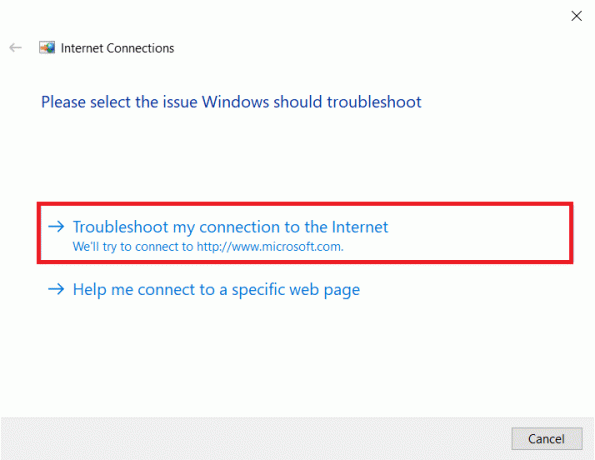
6. המתן לפותר הבעיות לזהות בעיות.
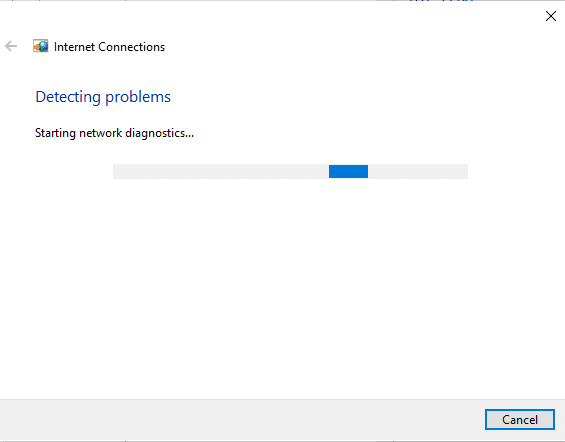
7. לעקוב אחר הוראות על המסך כדי לתקן את הבעיה. לאחר השלמת התהליך, אתחולהמחשב האישי שלך.
שיטה 2: נקה מטמון, קובצי Cookie ונתוני גלישה
כל נזק לקבצי מטמון עלול גם להוביל לבעיה זו. עקוב אחר ההוראות המפורטות למטה כדי לנקות את נתוני המטמון וקובצי ה-cookie.
1. לִפְתוֹחַ גוגל כרום ולחץ על סמל שלוש נקודות.
2. לאחר מכן, רחף אל עוד כלים ובחר את נקה נתוני גלישה… אפשרות כפי שמוצג להלן.

3. בדוק את הדברים הבאים אפשרויות.
- קובצי Cookie ונתוני אתר אחרים
- תמונות וקבצים בקובץ שמור
4. כעת, בחר את כל הזמן אפשרות עבור טווח זמן.

5. לבסוף, לחץ על נקה נתונים.
קרא גם:כיצד לתקן את כרום אזל הזיכרון
שיטה 3: נקה מטמון DNS
אתה יכול לנקות את מטמון ה-DNS כדי לתקן את בעיית הטעינה של זרם Twitch על ידי ביצוע השלבים הנתונים.
1. הקש על מפתח Windows, הקלד שורת פקודה, ולחץ על הפעל כמנהל מערכת.
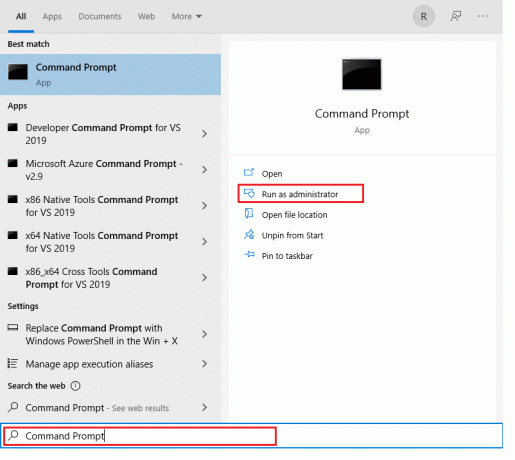
2. להיכנס ל ipconfig /flushDNS פקודה ולחץ על מקש אנטר.

שיטה 4: אפס את דגלי Chrome
דגלי Chrome מופעלים עלולים גם לגרום להפרעה בעבודה של כמה אתרים. בצע את השלבים המפורטים להלן כדי לאפס את דגלי Chrome.
1. לְהַשִׁיק כרום וסוג chrome://flags בשורת הכתובת ולאחר מכן הקש על מקש אנטר.
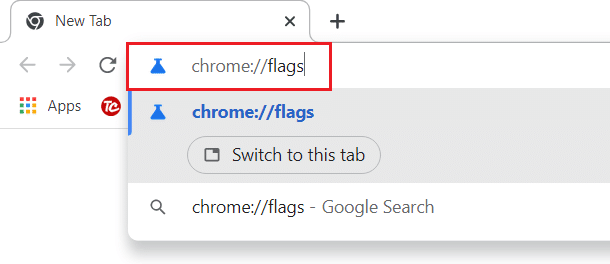
2. הקלק על ה לאפס הכל לַחְצָן.
הערה: אתה יכול גם להשבית את הדגלים אחד אחד על ידי שינוי אפשרות נפתחת ל נָכֶה ליד כל דגל.
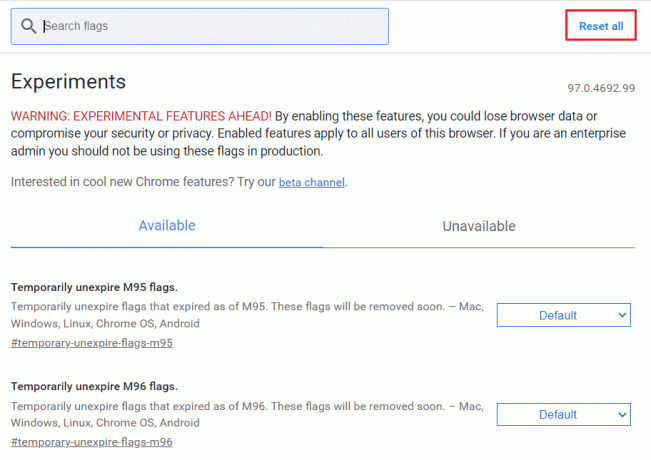
שיטה 5: הסר הרחבות אינטרנט
הרחבות אינטרנט של צד שלישי עלולות גם לגרום לבעיה של Twitch לא עובד. לכן, בצע את השלבים הבאים כדי להסיר תוספי אינטרנט ולתקן את בעיית ה-Twitch Stream לא טעינת.
1. לְהַשִׁיק גוגל כרום ולחץ על סמל שלוש נקודות.
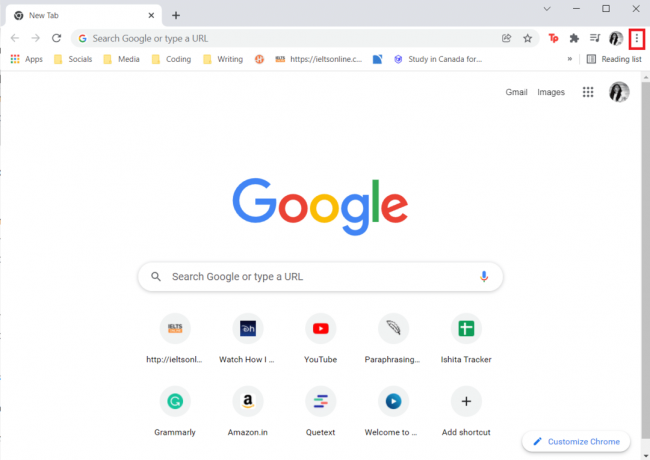
2. לך ל עוד כלים ולחץ על הרחבות

3. כעת, לחץ על לְהַסִיר כפתור עבור סיומת (לְמָשָׁל. דקדוק עבור Chrome) שאינו ממקור מהימן.

קרא גם:כיצד להפעיל DNS באמצעות HTTPS בכרום
שיטה 6: שנה את תצורת ה-DNS
הגדרות DNS שהוגדרו בצורה לא נכונה עשויות גם להוביל לכך ש-Twitch לא נטען בבעיות של Chrome. עקוב אחר ההוראות שניתנו כדי לשנות את תצורת ה-DNS כדי לתקן את בעיית Twitch לא עובד.
1. הקש על חלונות סוג מפתח לוח בקרה, ולחץ על לִפְתוֹחַ.
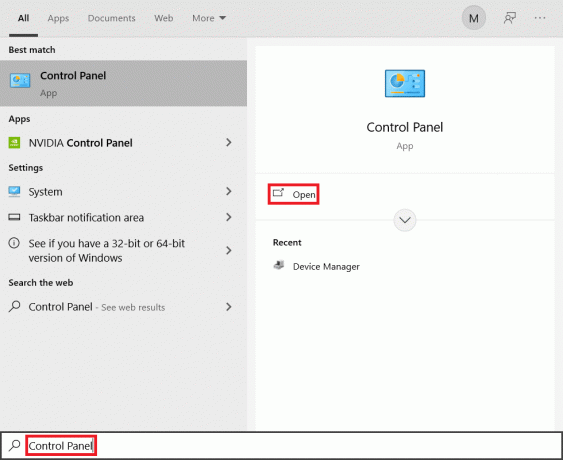
2. הגדר את הצג לפי > סמלים גדולים ולחץ על מרכז רשת ושיתוף.

3. נְקִישָׁה שינוי הגדרות מתאם.
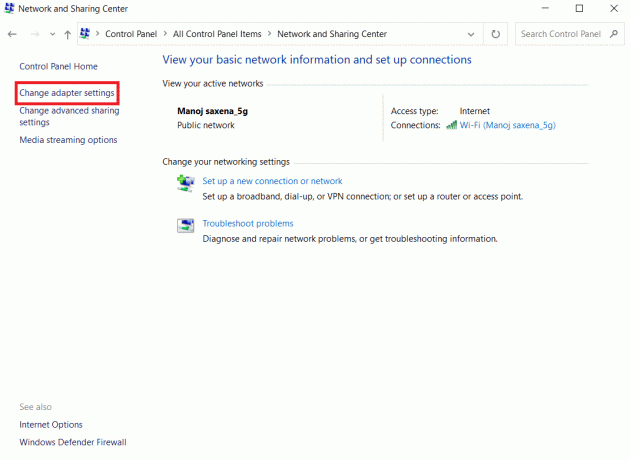
4. לחץ לחיצה ימנית על חיבור האינטרנט שלך ובחר את נכסים אוֹפְּצִיָה.
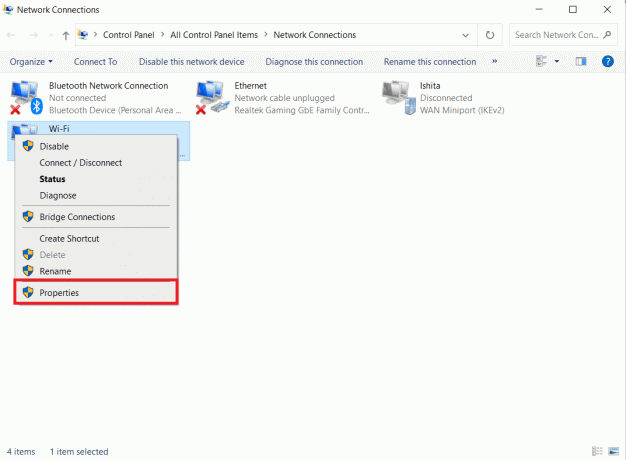
5. סמן את התיבה עבור פרוטוקול אינטרנט גרסה 4 (TCP/IPv4).
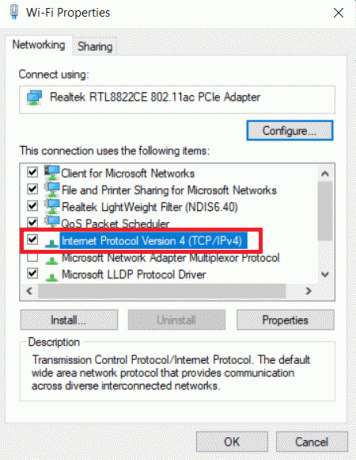
6. לאחר מכן, לחץ על נכסים.
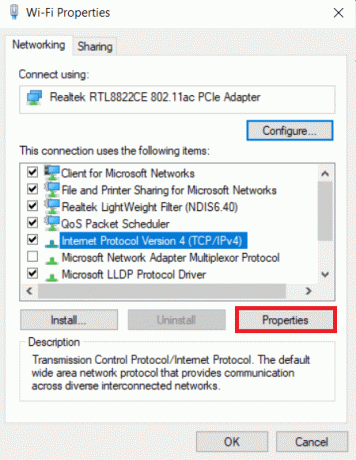
7. בחר השתמש בכתובות שרת ה-DNS הבאות אוֹפְּצִיָה.
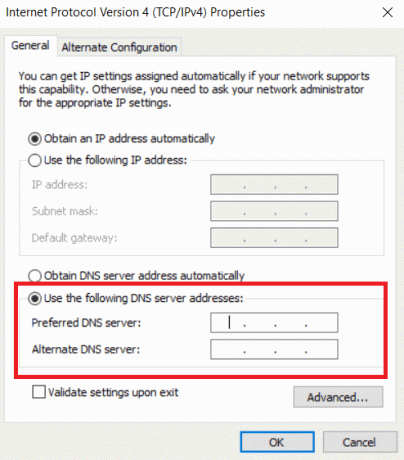
8. בתוך ה שרת DNS מועדף: סוּג 8.8.8.8
9. וכן, הגדר את שרת DNS חלופי: ל 8.8.4.4.
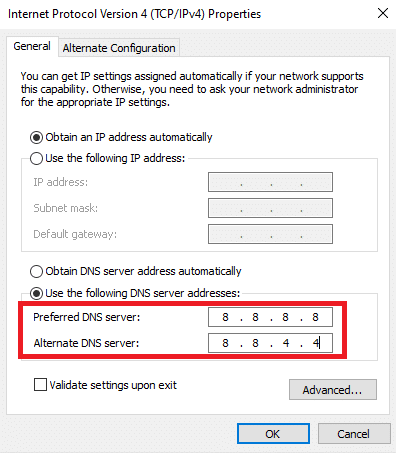
10. לחץ על בסדר להחיל שינויים.
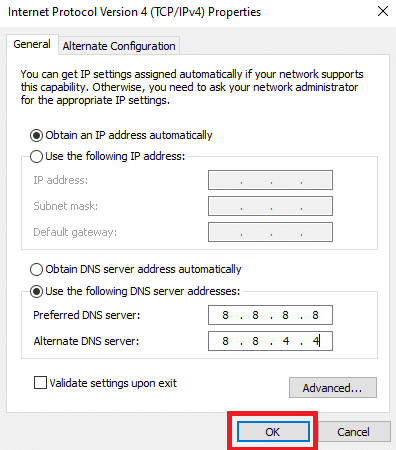
שיטה 7: עדכן את Chrome
גרסה ישנה יותר של דפדפן Chrome עשויה גם לגרום לבעיה של Twitch לא עובד. בצע את השלבים הבאים כדי לעדכן את דפדפן Chrome שלך.
1. לחץ על מפתח Windows, הקלד כרום, ולחץ על לִפְתוֹחַ.

2. הקלק על ה סמל שלוש נקודות.
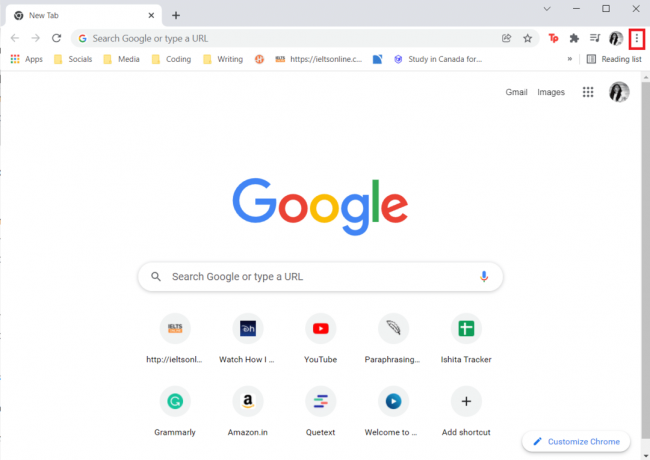
3. לאחר מכן, רחף ל- עֶזרָה אוֹפְּצִיָה.

4. הקלק על ה על Google Chrome אוֹפְּצִיָה.
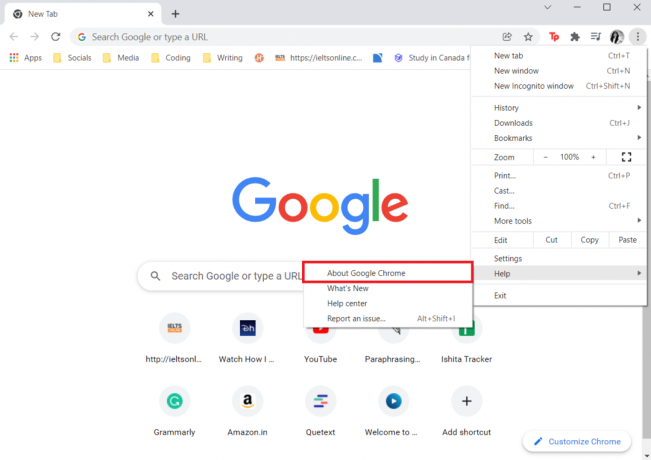
5. לחכות ל גוגל כרום כדי לחפש עדכונים. המסך יציג את ה מחפש עדכונים הודעה, כפי שמוצג.

6א. אם עדכונים זמינים, לחץ על עדכון לַחְצָן.
6B. אם Chrome כבר מעודכן, גוגל כרום מעודכן תוצג הודעה.
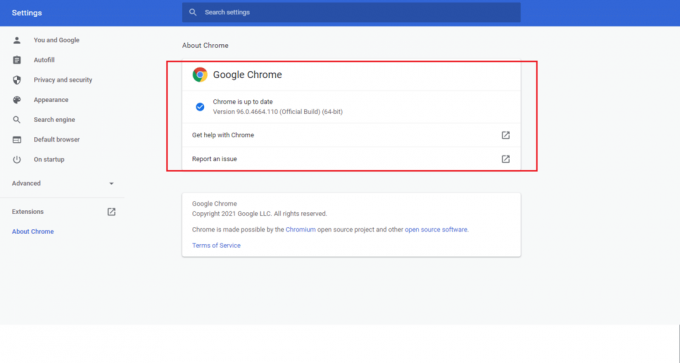
קרא גם:כיצד לתקן שגיאת רשת 2000 ב-Twitch
שיטה 8: הפעל סריקת תוכנות זדוניות
לפעמים, כל וירוס או תוכנה זדונית עלולים גם לגרום לבעיה של Twitch לא עובד. בצע את השלבים הבאים.
1. מכה מקשי Windows + I בו זמנית לשיגור הגדרות.
2. כאן, לחץ על עדכון ואבטחה הגדרות כפי שמוצג.

3. לך ל אבטחת Windows בחלונית השמאלית.

4. הקלק על ה הגנה מפני וירוסים ואיומים אפשרות בחלונית הימנית.

5. הקלק על ה סריקה מהירה לחצן כדי לחפש תוכנות זדוניות.

6א. לאחר סיום הסריקה, כל האיומים יוצגו. לחץ על התחל פעולות תַחַת איומים נוכחיים.

6B. אם אין איום במכשיר שלך, המכשיר יציג את אין איומים עכשוויים עֵרָנִי.

שיטה 9: הורד את Twitch Desktop Client
אם עדיין לא הצלחת לתקן את Twitch שלא עובד בדפדפן האינטרנט שלך, הורד את גרסת שולחן העבודה של Twitch. אתה יכול
1. הורד את Twitch Desktop Client מ ה דף הורדה רשמי.
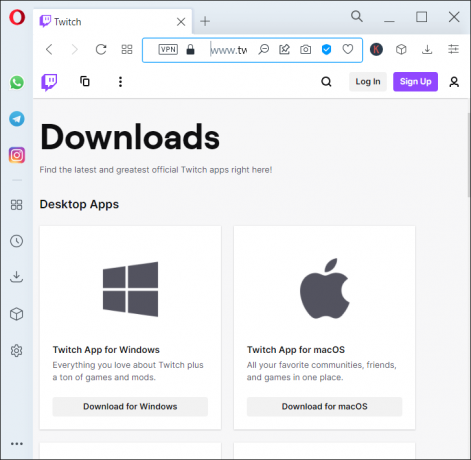
2. לאחר מכן הפעל את קובץ ההתקנה שהורד ולחץ על מִתקַדֵם אוֹפְּצִיָה
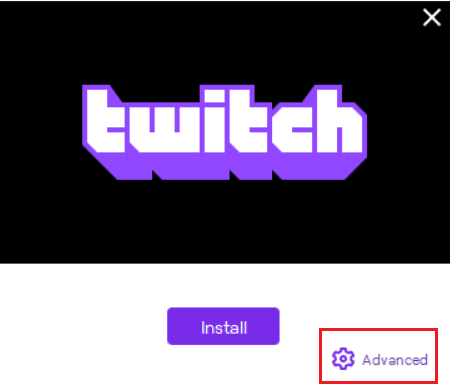
3. בחר את התקן מיקום ולחץ על להתקין.
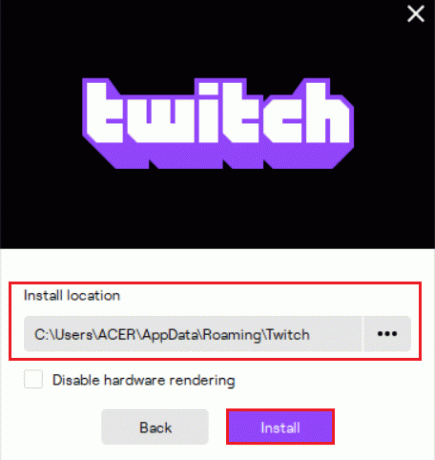
4. המתן להתקנה של Twitch Desktop Client.
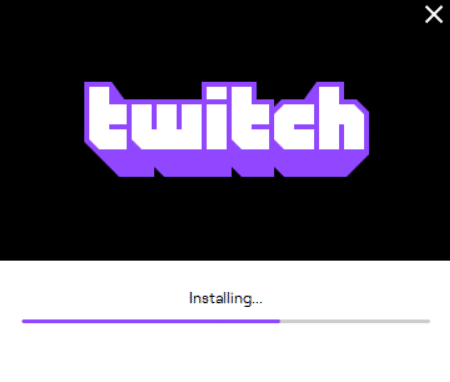
5. סוף כל סוף, היכנס ל-Twitch השתמש באישורים שלך ונסה להפעיל את זרם ה-Twitch האהוב עליך.

קרא גם: מדריך להורדת Twitch VODs
שיטה 10: השתמש בשרת VPN
אם אתה נתקל בבעיה של אי טעינת זרם Twitch והשיטות שלעיל לא פעלו אז, למרבה הצער, ייתכן ש-Twitch לא יהיה זמין באזור שלך. אם אתה רוצה לצפות בזרמים ב-Twitch ממדינה מוגבלת, עליך להשתמש ב-VPN.
- אתה צריך להתחבר לשרת ה-VPN שבו Twitch זמין.
- אם אתה נתקל בבעיות כלשהן גם לאחר התחברות לשרת VPN, אז נסה להעביר אותו לשרת אחר מכיוון שכמה שרתים עשויים להיחסם מסיבות אבטחה.
- חלק מה ה-VPN הפופולרי ביותר הם NordVPN, ExpressVPN ו SurfShark.
שיטה 11: צור קשר עם תמיכת Twitch
אם אף אחת משיטות פתרון הבעיות הבסיסיות או השיטות שהוזכרו לעיל לא עובדת, נסה ליצור קשר תמיכה ב-Twitch כדי לפתור את בעיית ה-Twitch לא עובדת לכל המוקדם.

שאלות נפוצות (שאלות נפוצות)
שאלה 1. מדוע המודול ב-Twitch שלי לא נטען?
תשובות Twitch עשוי להיכשל בטעינת המודול מסיבות שונות כגון בעיות עם שלך חיבור לאינטרנט או ספק שירות, קובצי Cookie וקבצי מטמון פגומים או קובצי היסטוריה, זיהום בתוכנה זדונית או וירוס, תוספים מופעלים, דגלים, או גרסאות Chrome מיושנות.
שאלה 2. למה המסך שלי ב-Twitch הופך לשחור?
תשובות אתה יכול לבצע כל אחת מהשיטות לעיל כדי לתקן בעיה זו. אם זה לא עובד, אתה יכול לנסות להשתמש בו מצב גלישה בסתר, להתיר נגן פלאש ו Javascript, או להתקין מחדש גוגל כרום.
מוּמלָץ:
- 14 דרכים לתקן ש-4G לא עובד באנדרואיד
- תיקון Steam איטי ב-Windows 10
- תקן את AdBlock לא עובד ב-Twitch
- 14 דרכים לתקן שגיאת פרופיל Chrome
אנו מקווים שהמדריך הזה היה עוזר לך לתקן טוויץ' לא עובד בעיה ולאפשר לך ליהנות מ-Twitch שוב ב-Chrome. אם יש לך משהו להוסיף למאמר זה או אם אתה נתקל בבעיה כלשהי במהלך פתרון הבעיות, אתה יכול לפנות אלינו בקטע התגובות למטה.


